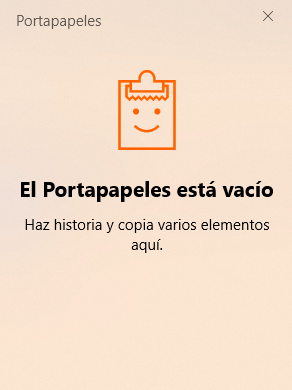Sepa como limpiar el portapapeles de Windows 10 para que nadie pueda ver lo que copiaste en el historial del portapapeles.
Si tienes activado la opción de guardar un historial de todo lo que copias en Windows 10 y por alguna razón copiaste algo que no quieres que alguien lo vea, calma que existe una solución para borrar dicha copia del historial.
Limpiar todo el portapapeles de Windows 10
- Ve a «Inicio» – «Configuraciones».
- Dentro de «Configuración de Windows» selecciona el icono que dice «Sistema».
- En el panel izquierdo encontrarás el menú «Portapapeles» y en el panel derecho encontrarás una opción llamada «Borrar datos del portapapeles».
- Selecciona el botón «Borrar» y listo.
Ahora cuando presiones las combinaciones «Tecla Windows + V» te debe aparecer la siguiente imagen diciéndote que el portapapeles esta vació.
Borrar una copia del historial del portapapeles
En caso solo quieras borrar uno o dos copias del historial del portapapeles, solo tienes que hacer lo siguiente:
- Presionar las combinaciones «Tecla Windows + V».
- Buscar la copia que deseas eliminar y presiona los 3 puntitos.
- Seleccionar la opción «Eliminar».
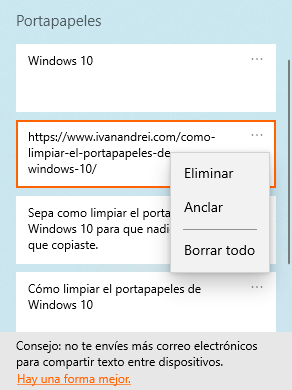
Ahora puedes ir a descansar tranquilamente.